28.2.1. 数据库管理器插件
DB Manager插件旨在成为在一个用户界面中集成和管理QGIS(PostGIS、SpatiaLite、GeoPackage、Oracle Spatial、虚拟层)支持的空间数据库格式的主要工具。这个  DB Manager 插件提供了几个功能。您可以将层从QGIS浏览器拖到DB管理器中,它会将您的层导入到空间数据库中。您可以在空间数据库之间拖放表,它们将被导入。
DB Manager 插件提供了几个功能。您可以将层从QGIS浏览器拖到DB管理器中,它会将您的层导入到空间数据库中。您可以在空间数据库之间拖放表,它们将被导入。
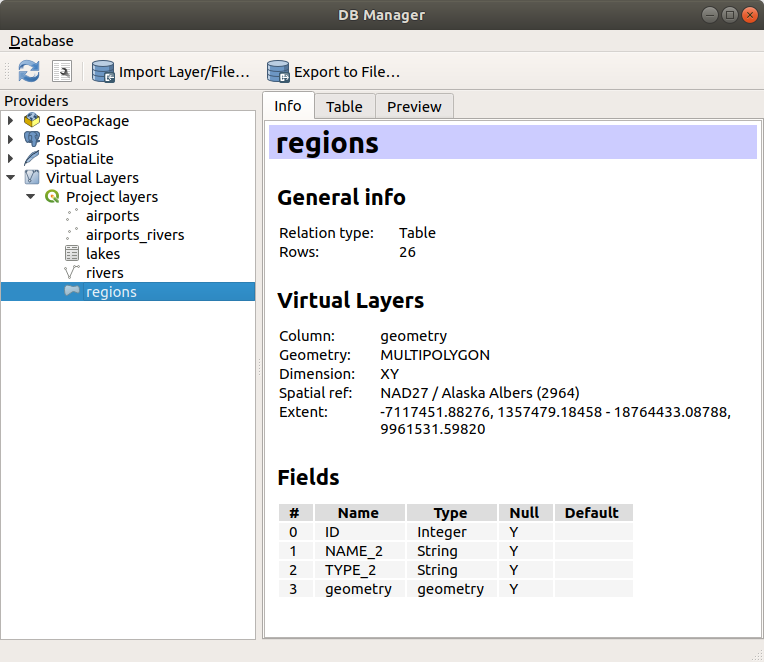
图 28.4 数据库管理器对话框
这个 菜单允许您连接到现有数据库、启动SQL窗口和退出数据库管理器插件。连接到现有数据库后,菜单 (与DBMS相关,如PostGIS/PostgreSQL)和 将会出现。
这个 菜单包括用于创建和删除(仅当为空)方案的工具,以及用于在拓扑可用时(例如,使用PostGIS拓扑)启动 TopoViewer 。
这个 菜单允许您创建和编辑表以及删除表和视图。还可以清空表和在模式之间移动表。你可以的 Run Vacuum Analyze 用于选定的表。 Vacuum 回收空间并使其可供重复使用,以及 analyze 更新用于确定执行查询的最有效方式的统计信息。 Change Logging... 允许您向表中添加更改日志记录支持。最后,您可以 Import Layer/File... 和 Export to File... 。
备注
使用数据库管理器,可以为PostgreSQL数据库的表和列添加注释。
这个 Providers 窗口列出了QGIS支持的所有现有数据库。通过双击,您可以连接到数据库。使用鼠标右键可以重命名和删除现有架构和表。还可以使用上下文菜单将表添加到QGIS画布。
如果连接到数据库,则 main 数据库管理器的窗口提供四个选项卡。这个 Info 选项卡提供有关表及其几何图形以及现有字段、约束和索引的信息。它允许您在所选表上创建空间索引。这个 Table 选项卡显示该表,而 Preview 选项卡将几何图形渲染为预览。当您打开 SQL Window ,它将被放置在新的选项卡中。
28.2.1.1. 使用SQL窗口
可以使用数据库管理器对空间数据库执行SQL查询。可以保存和加载查询,在那里 SQL Query Builder 将帮助您形成您的问题。您甚至可以通过选中来查看空间输出 Load as new layer 并指定 Column(s) with unique values (身份证)、 Geometry column 和 Layer name (prefix) 。可以突出显示SQL的一部分,以便在按下时仅执行该部分 Ctrl+R 或单击 Execute 纽扣。
这个 Query History 按钮存储每个数据库和提供程序的最后20个查询。
双击条目会将该字符串添加到SQL窗口。
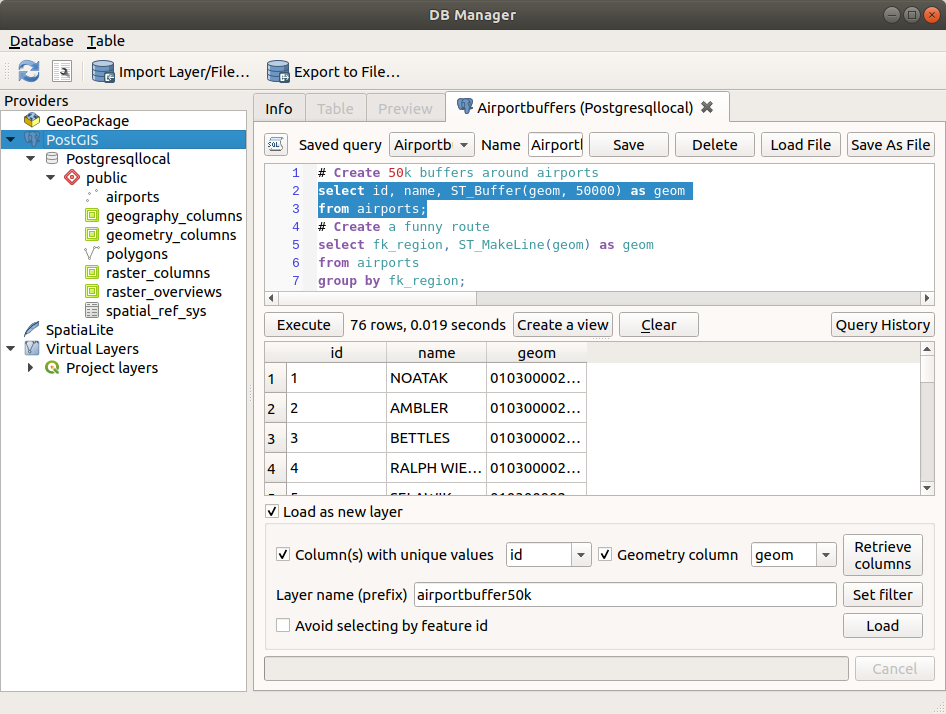
图 28.5 在数据库管理器的SQL窗口中执行SQL查询
备注
SQL窗口也可用于创建虚拟层。在这种情况下,不选择数据库,而选择 QGIS Layers 在……下面 Virtual Layers 在打开SQL窗口之前。看见 创建虚拟层 有关要使用的SQL语法的说明。